メールアドレス認証と、身分証の提出・顔認証について
アカウント登録したばかりの状態は、いわば「非認証アカウント」で、出金をはじめとした色々な機能に制限がかかっている状態です。
認証がされていないまま入金を行うと、その後のトラブルの原因に成りかねないので、入金前に済ませておきましょう。
アカウントのステータスを確認する
画面上部の丸いユーザーアイコンをクリックすると、UID(ユーザーID)やメアドなどの簡易プロフィール画面が表示されます。
まだ認証作業を終えていないアカウントの場合、ここの『メールアドレスのステータス』『本人確認ステータス』がどちらも『未承認』と表示されています。
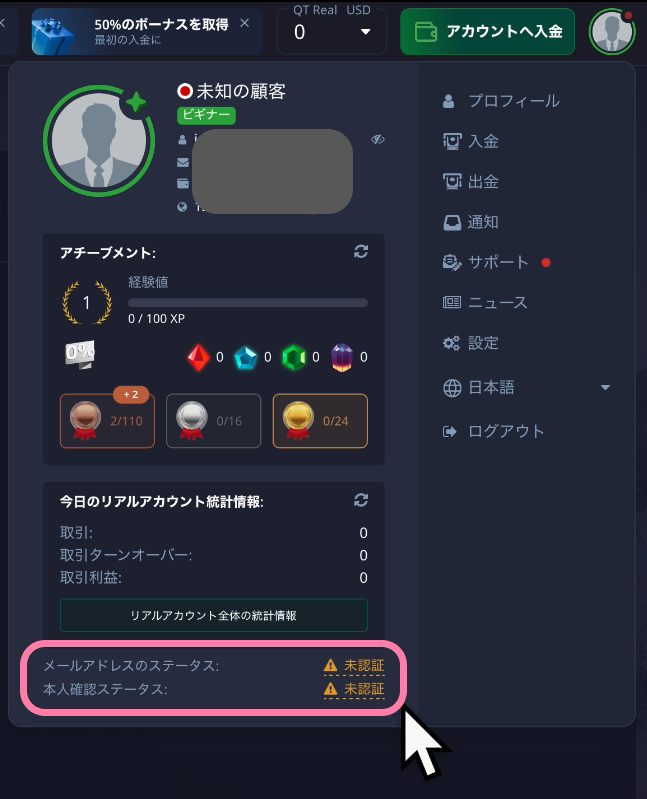
メールアドレス認証
登録時に入力したメールアドレスの受信箱を確認します。
登録完了のお知らせと同時に「メールアドレスを確認してください」というメールが届いていたら、そのメールの内容に指示に従ってください。

もしこのメールが見当たらない場合は、STEP1で開いたプロフィール欄の『メールアドレスのステータス:未承認』のリンク部分をクリックしましょう。
「継続」で進むと→『再送』ボタンが出て来るので、こちらをリックします。
(「プロフィール」メニュー内の「プロフィール」タブからも同じ画面が開けます。)
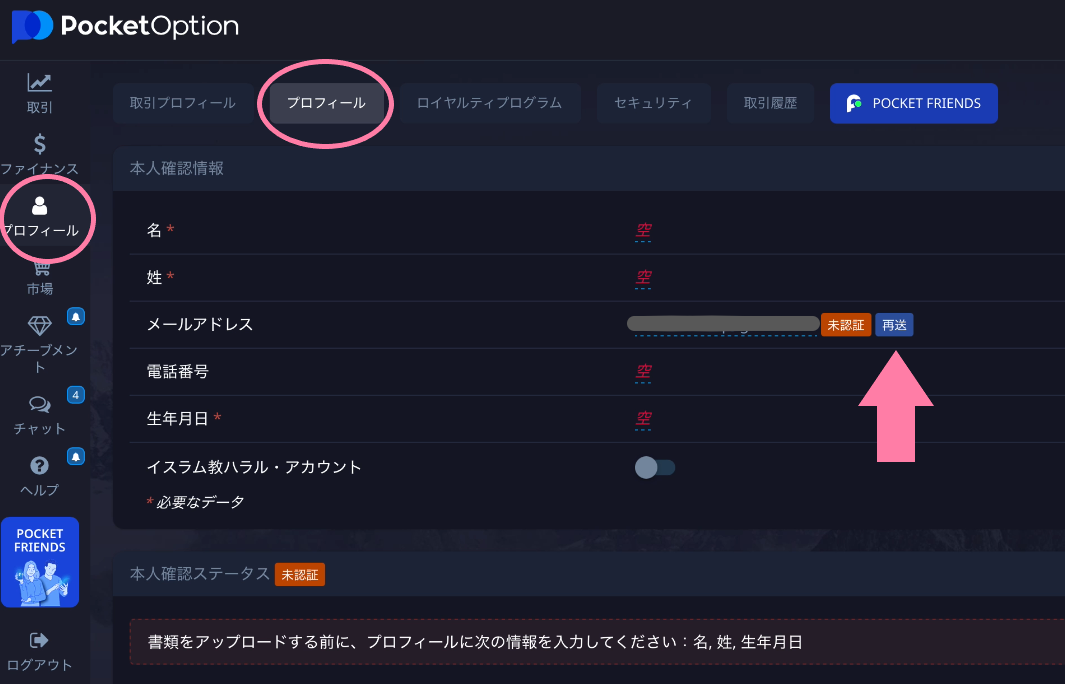
届いたメールを開き、「メールアドレスを認証」をクリックすればメールアドレスの認証は完了となります。
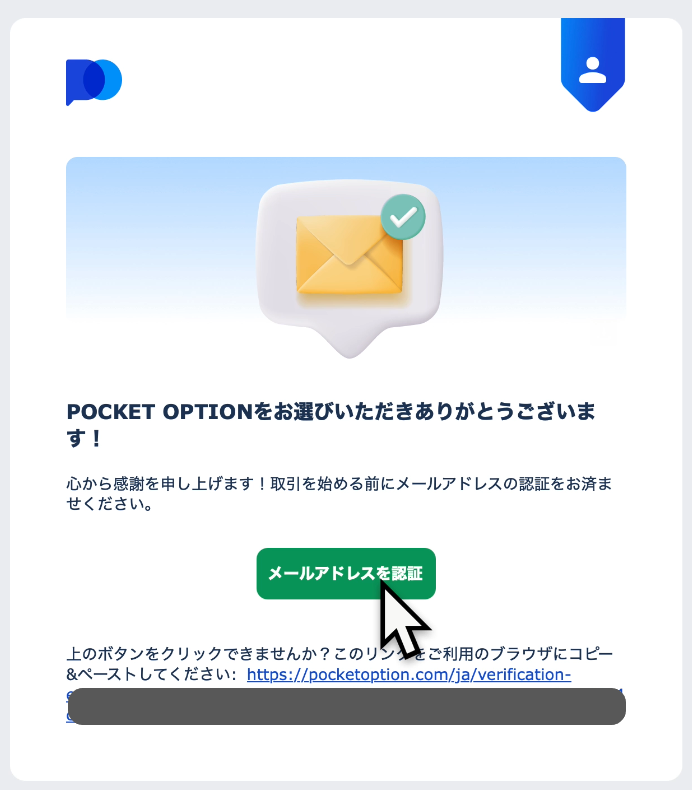
身分証確認書類の提出と顔認証
このステップは、身分証の写真を角度指定で撮影したり、自撮りをしたりする工程が含まれているので、PCで登録した方もスマホを用意して行うことをお勧めします。
(撮影時のみスマホ操作に切り替えられるので、操作はPCのまま続けて大丈夫です。)
本人確認ステップを開始する
(氏名・生年月日・電話番号)
STEP1で開いたプロフィール画面から、『本人確認ステータス:未承認』のリンク部分を開きます。(「プロフィール」メニュー内の「プロフィール」タブからも同じ画面が開けます。)
赤文字で「空」となっている必要項目を入力していきます。
入力が完了したら、内容に誤りがないか確認し、各項目横のチェックマークをクリックして入力内容を確定させます。
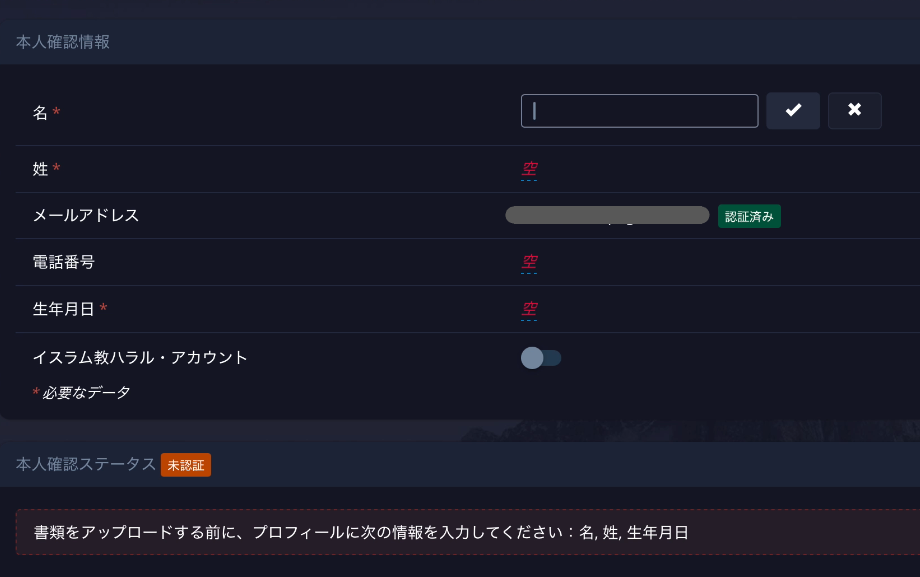
必要項目全て横のチェックマークを押して確定させると、そのすぐ下の本人確認ステータス欄に「国を選択」するプルダウンが出現するので、「日本」を選択して「確認済」をクリックします。
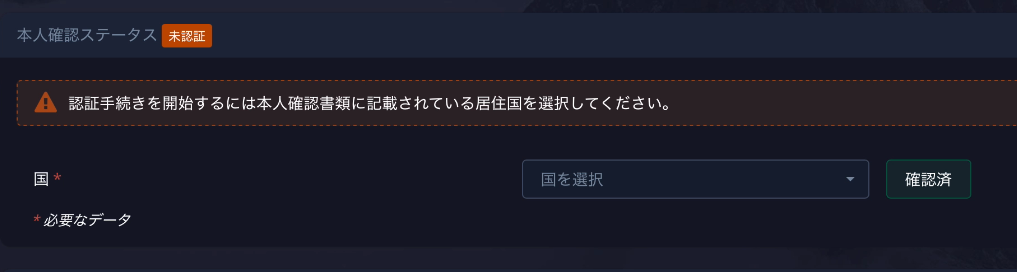
身分証を提出
国の選択が終わると、「書類番号」の画面になります。
ここでは、提出する書類の固有識別番号を入力します。
免許証であれば「第〇〇号」の部分、パスポートであれば右上のアルファベット2文字+数字7文字からなるパスポートナンバーがこれに該当します。その他、IDカード(マイナンバー)、居住許可証が選択できます。

入力内容に誤りがないかしっかり確認したら「確認済」を押して次へ進みます。
データとプライバシーの取り扱いの同意画面が出て来るので「〜同意します」にチェックを入れて、「続行」します。
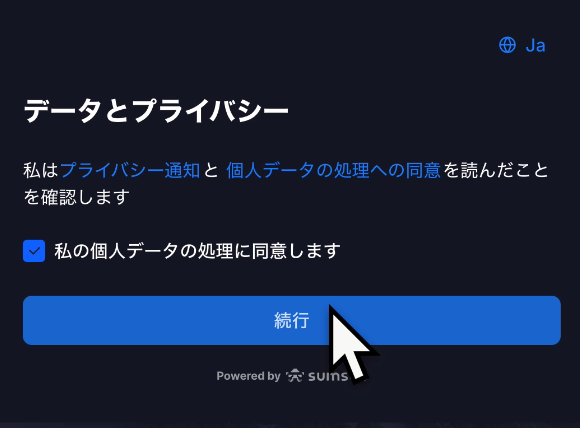
次に、先ほど入力した書類番号の身分証の発行国と種類を選択します。
この先の操作は、身分証の撮影、顔写真の撮影となるため、「スマートフォンで続行」することをオススメします。(既存の画像をアップロードするボタンはありません。スマホが用意できず、PCカメラでも撮影が困難な場合は、サポートにその旨を伝えサポートチャットで画像を送付してください。)
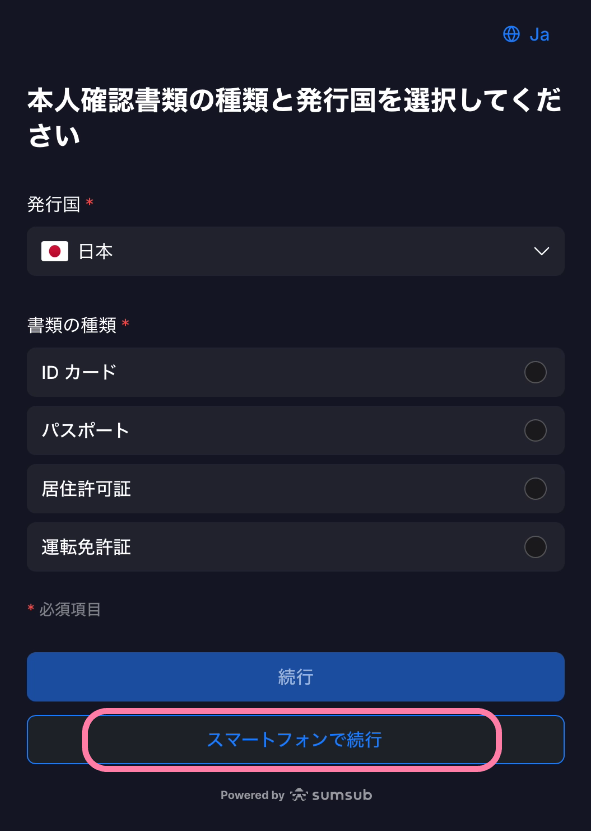
表示されたQRコードをスマホカメラで読み取り、認証画面の続きへアクセスします。
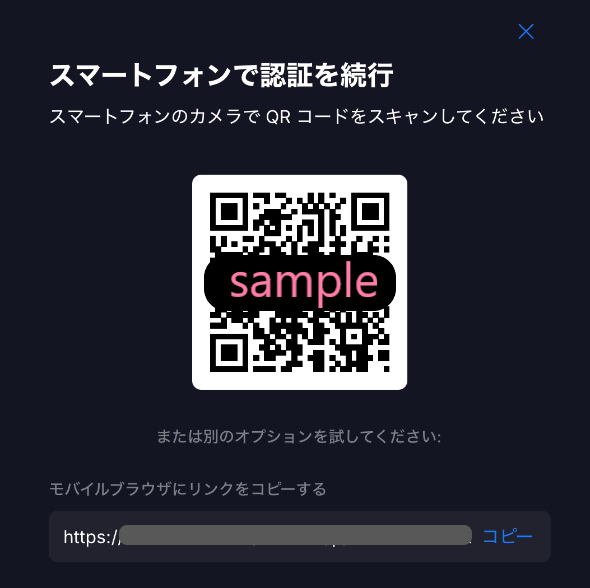
スマホに表示される指示に従って、身分証の表面の撮影・裏面の撮影を行います。
(カメラへのアクセス許可のポップアップが出たら「許可」してください。身分証にピントを合わせた状態で静止していると自動的に撮影されます。)
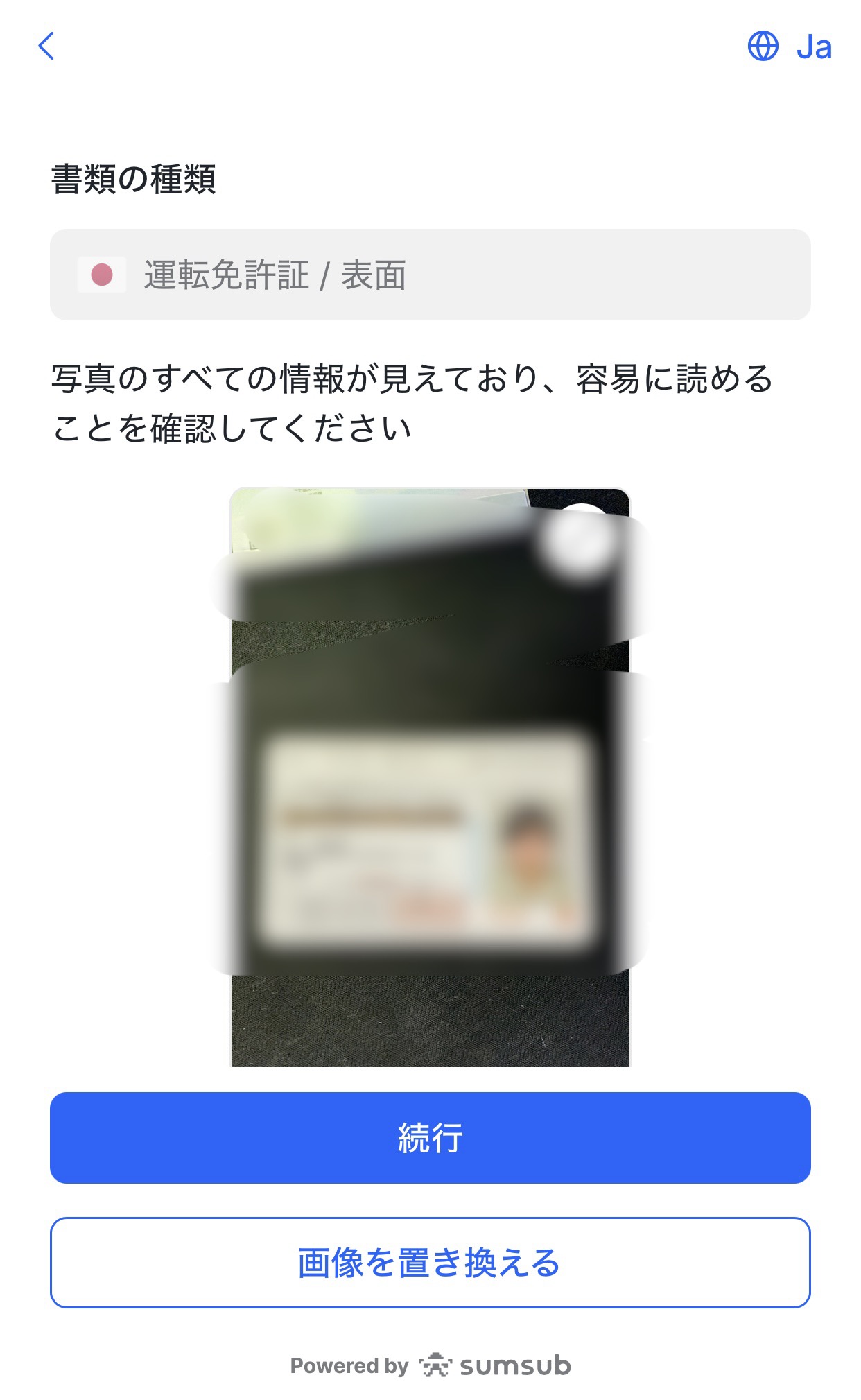
顔の撮影をする
続いて、スマホに表示される指示に従って、自身の顔撮影をしていきます。
撮影に関する注意事項をよく読んで、進めていきましょう。
(静止画1枚ではなく、顔をぐるっと回して全方位撮影するタイプです。)
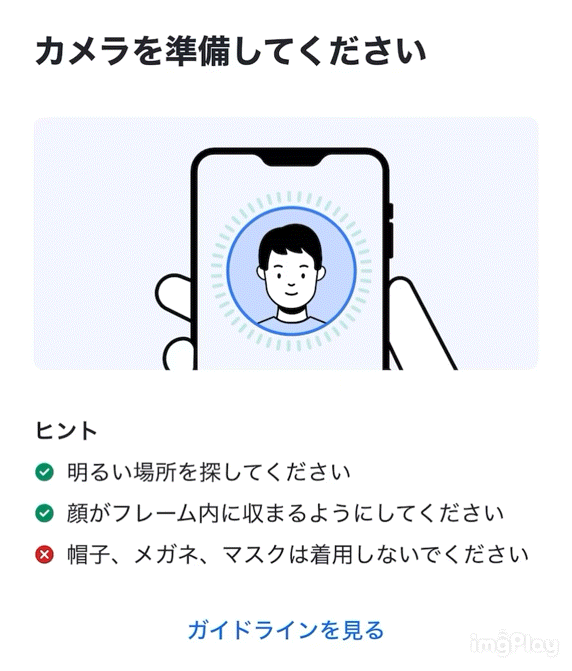
Sumsub IDでデータ保存
撮影が完了すると、この認証システムSumsub IDに登録するように求められます。
「後でする」を選んでスキップすることもできますが、登録するまでPocketOptionの認証が終了しないので登録しておきましょう。
➡️メールアドレスを入力
➡️内容に同意して【アカウントの作成】をクリック
➡️メールに来る認証コード入力 で完了です。
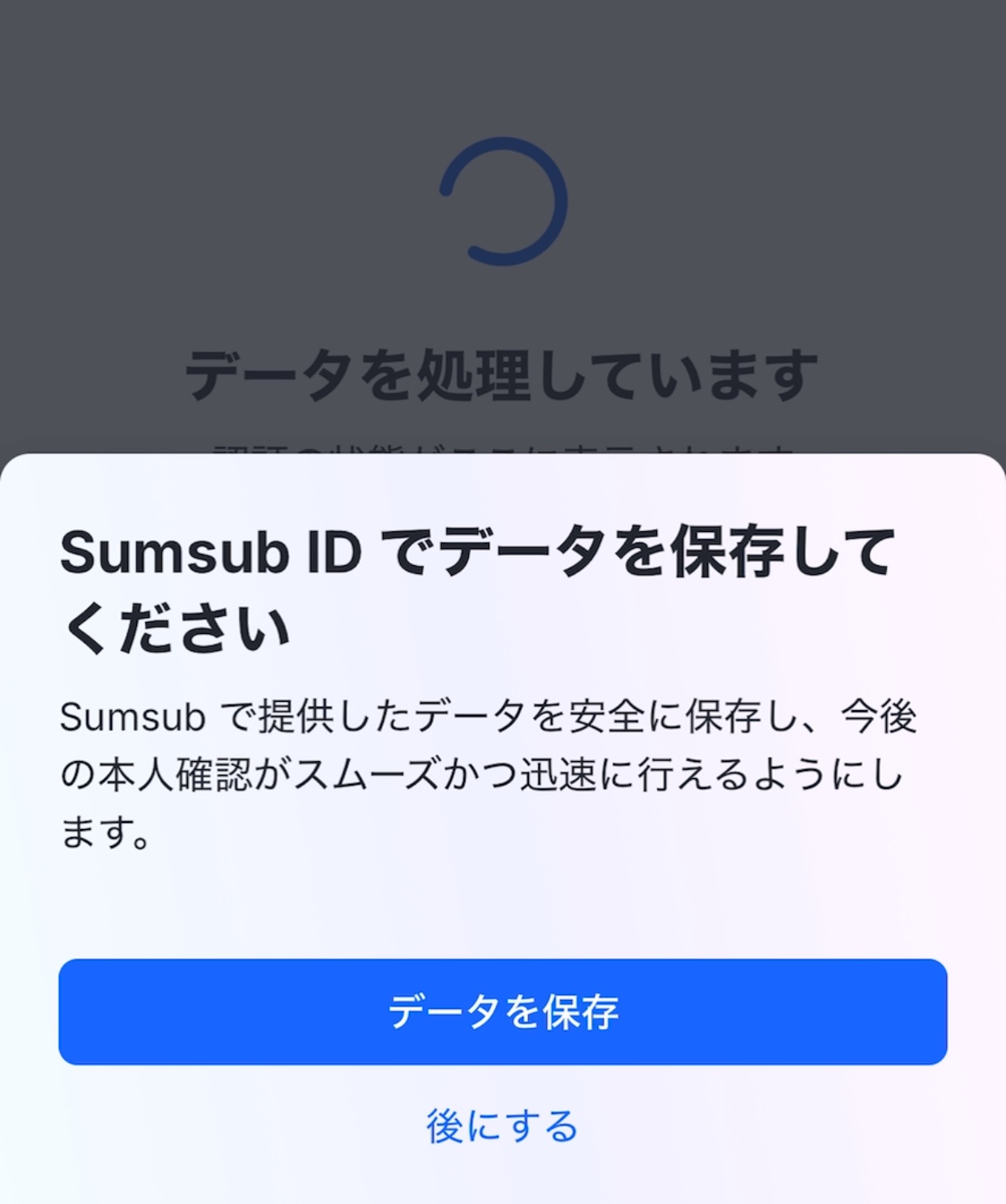
これで本人確認の申請が完了しました。
承認結果を待つ
Pocket Option側の承認は数日要することがあります。
数日後、プロフィールページを開くと「本人確認ステータス」に承認済みマークが付き、撮影した身分証の詳細ステータスも表示されるようになります。
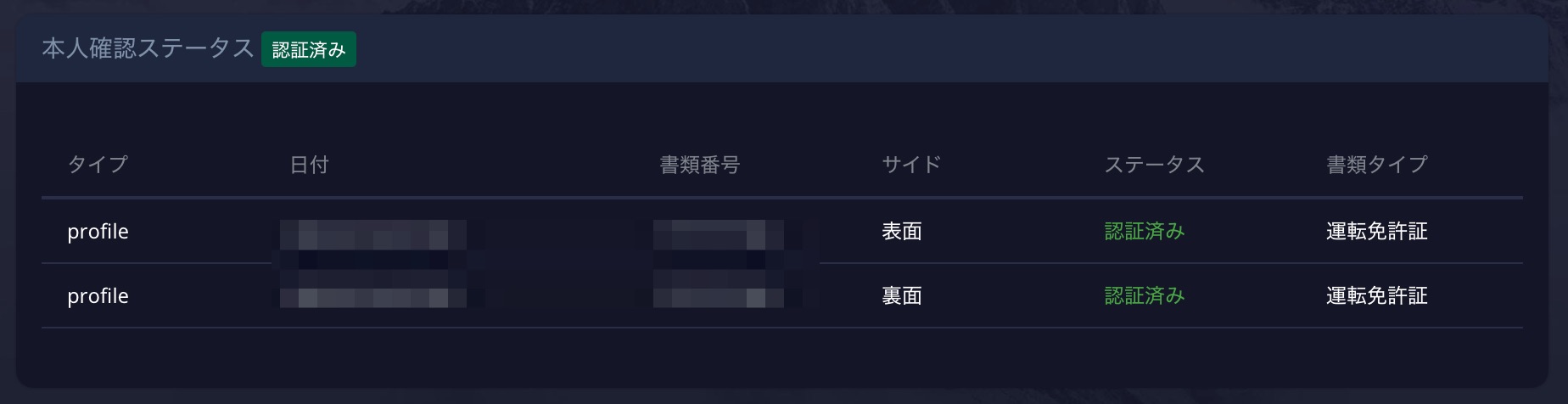
※一度承認済みになった後も、身分証の有効期限が切れた場合には非承認のステータスに戻りますので、再度新しい身分証で同様に本人確認の申請をする必要があります。
承認されなかった場合
承認されなかった場合は、身分証のステータス欄(上の画像参照)が拒否済みとなり、サポートからの通知が届きます。
(チャット➡️サポートチャット➡️チャット内の【see more】をクリックで詳細を開く)
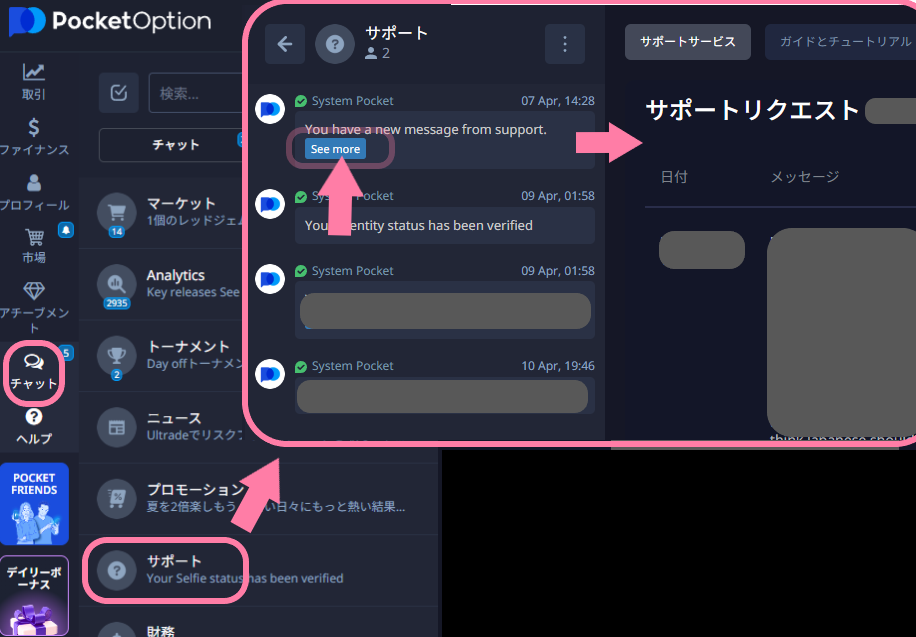
サポートからの連絡に「なぜ承認されなかったのか」の理由も書いてあると思いますので、その理由に対してサポートとやり取りを行うか、再度要件を満たす別の身分証での申請を行なってください。

今回の身分証提出・顔撮影の他にも、国内銀行への出金依頼をする際などには別途、IDや日付の手書きメモを持った自撮り写真のアップロードを求められることがあります。
「自撮りをアップロードするのは嫌だな」と感じる人もいると思いますが、PocketOptionがマネーロンダリング等に使用されないよう細心の注意を払って運営している証でもありますので、必要に応じてしっかり応じましょう。
Windows/Mac/iOS/Android
ぽけおぷでは読者限定キャンペーンを不定期実施しています。
登録する際にはぜひチェックしてみてください♪
▶︎現在開催中のキャンペーンをチェック!
↑のページで入金ボーナス50%のプロモーションコードも公開中ですが、ボーナスの利用は出金条件などのボーナス利用規約をよく理解した上でご利用ください。



